| 前页 | 后页 |
探索面板
“浏览”面板位于其他每个功能区的左侧。它包含用于调用门户功能和一系列搜索工具的图标。
![]()
搜索设施
单击图标下的下拉箭头以显示搜索工具的选择,可用于在模型中查找对象或在源文件中编码:
- 模型-显示“在项目中查找”视图,该视图提供对项目中所有标准搜索和自定义搜索的访问权限(Ctrl + + A)
- 文件-使用“在文件中查找”对话框(Ctrl + + Alt + F)查找并打开具有特定特征的源文件
- 最近的图-显示“在项目中查找”视图,默认为对最近修改(即活动)的图执行特定搜索。默认时间段是今天日期的前三天
- 最近的元素-显示“在项目中查找”视图,默认为对最近修改(即活动)的元素执行特定搜索。默认时间段是今天日期的前三天
- 最近的任务-显示“在项目中查找”视图,默认为对活动任务(正在进行的任务)执行的特定搜索
- 图表-显示“在项目中查找”视图,预载了“图表详细信息”搜索以查找特定名称或类型的图表
- 包-显示“在项目中查找”视图,该视图已预载了“查找包”搜索以查找具有特定名称或类型的包
- 浏览图-使用“选择分类器”对话框查找并选择特定图,该对话框显示模型中Packages的完整层次结构(Ctrl + Shift + Alt + D)
- 浏览软件包-使用“查找软件包”对话框找到并选择特定的软件包,该对话框显示模型中软件包的完整层次结构(Ctrl + Shift + Alt + P)
门户网站
单击门户网站图标将显示门户网站的列表,您可以使用它们来设置用户界面以支持特定的工作领域。单击门户名称时,相应的门户显示在工作区的左侧或右侧(根据您的个人设置)。所选门户网站名称旁边的图标突出显示,因此该列表指示哪个门户网站处于活动状态。
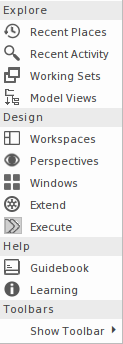
门户/选项 |
描述 |
也可以看看 |
|---|---|---|
|
工作空间 |
提供指向您可能用于布置Enterprise Architect工作区的系统提供的工作区以及您自己创建的任何工作区的链接。提供的类别为:
|
工作区门户 |
|
观点 |
提供一系列模型模式,您可以从中生成特定工作区域的模型结构。模式在“透视图”中分为几组,并通过“模型向导”的“模型模式”选项卡进行选择。系统提供的视角是:
|
观点门户 |
|
视窗 |
提供指向Enterprise Architect窗口和显示的链接,您可以使用这些窗口来开发模型并创建和管理其中的对象。这些设施分为以下活动领域:
|
Windows门户 |
|
延伸 |
列出模型中当前活动的MDG技术(例如ArcGIS和NEIM(4.0)),并为每个模型提供指向在Enterprise Architect使用这些技术的设施的链接。 |
扩展门户 |
|
执行 |
提供多种选择,可帮助您:
|
执行门户 |
|
指南 |
以PDF格式提供指向Enterprise Architect用户指南库的链接。门户最初会显示十个文档类别,每个类别都可以扩展到该类别的PDF文档列表。 |
指南门户 |
|
学习 |
提供指向Web版本的《 Enterprise Architect用户指南》的链接,或者提供到本地安装的帮助(如果已下载)的链接。该门户网站还提供指向Sparx Systems网站上许多有用网页的链接,例如参考资料,教程,网络研讨会和视频演示页面。 |
学习门户 |
|
显示工具栏 |
实际上不是门户,而是“浮动”工具栏的列表,您也可以将其定位到工作区上方的工具栏功能区。当前处于活动状态的工具栏带有打勾标记。单击隐藏的工具栏的未标记名称以使其处于浮动或锚定状态,然后单击选中的工具栏名称以隐藏该工具栏。 |
工具栏 |
